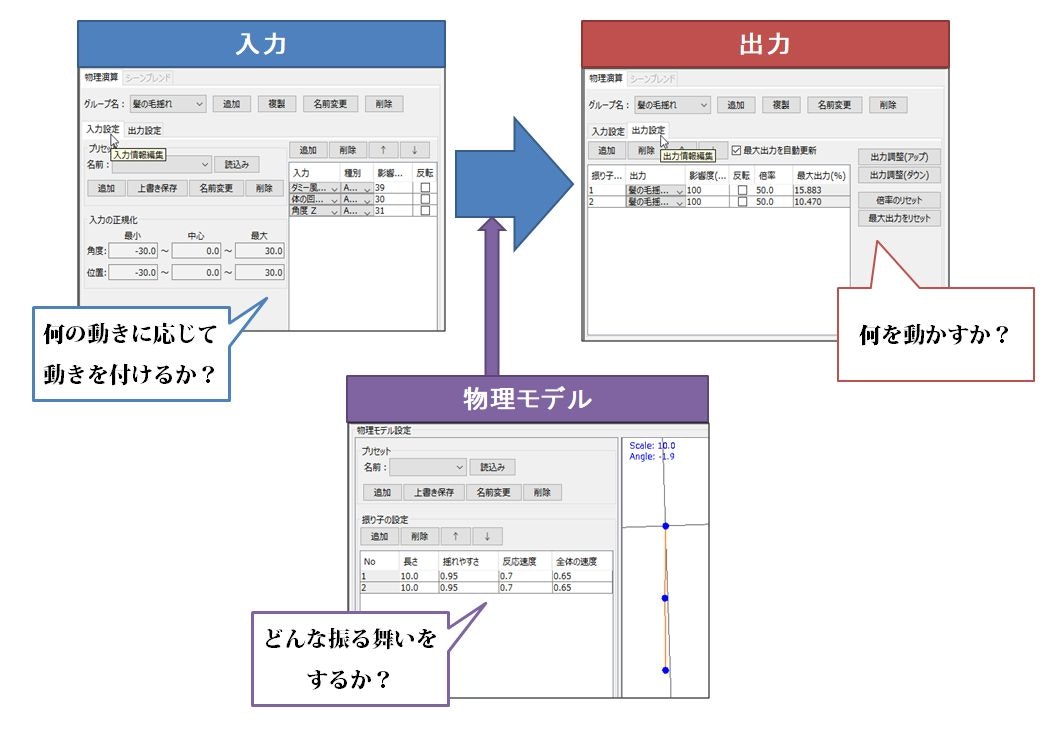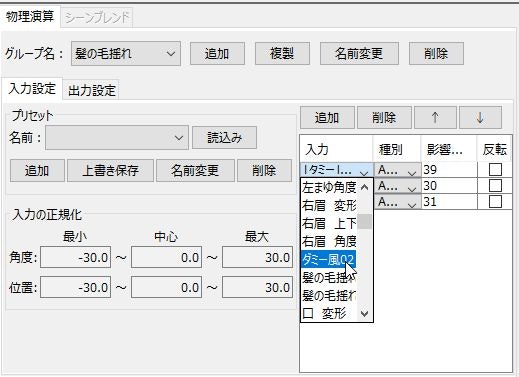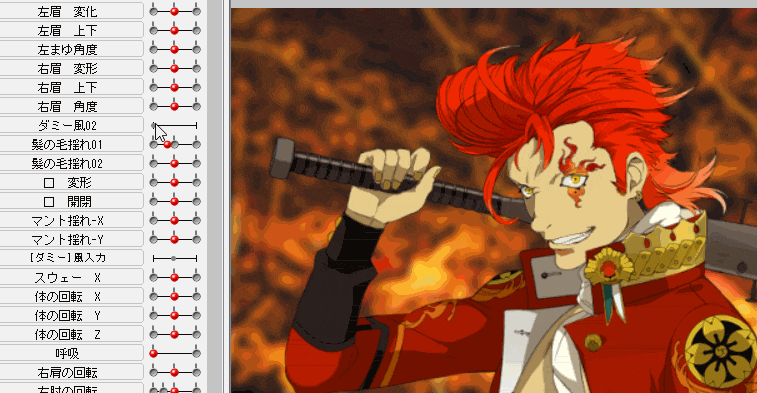-前段
こんにちは、aonekoです。
「人生とは風で揺れ動く髪のようなものである」(出典:不明)
今回はLive2Dでの物理演算機能の基本的な使い方と、
応用編として、ダミーパラメータを使った風の表現の紹介です。
※この記事で使用しているLive2D制作用のイラストは、以下で無料公開されている素材をお借りしています。
[ジュエルセイバーFREE http://www.jewel-s.jp/]
-物理演算の基本(丸投げ)
Live2D上での物理演算機能の使い方について、
詳しくは公式ドキュメントを参照ください。(丸投げ)
上記を踏まえておさらいしておくと、
物理演算使うときの基本3要素は、、
・入力
・物理モデル
・出力
となります。
ちょっと図解して補足してみると、、
って感じになるかと思います。
物理演算を使って髪の毛を揺らす
というケースを考えてみます。
・入力……「首の回転のパラメータ」もしくは「体の回転のパラメータ」
あるいは両方の組み合わせを設定します。
・物理モデル……基本的にはどんな振る舞いをさせるかの設定を行いますが、
出力する(動かす)ものに合わせた設定をします。
髪の毛が長いのか、短いかで物理モデルの設定は変わりますし、
硬めの髪質か、柔らかめか(速度の設定に関わる)なども考慮しましょう。
・出力……実際に揺らす髪の毛のパラメータを設定します。
スキニング機能使ってる場合は自動で回転デフォーマのパラメータが出来ているはずなので、
それらを選択します。
各パラメータ設定する際、1回目で思い通りの動きには中々ならないと思いますので、
「モデラー(Viewer)」と「アニメーター」を何度も行き来しながら、
いい感じの設定を見つけて行きましょう。
補足になりますが、Viewer上で直接パラメータ動かしていい感じの動きが出来ても、
いざアニメータ上で動きを設定するとイメージ通りの動きをしてくれない場合が多々あります。
物理演算の設定後の動きの最終確認はあくまでもアニメータ上でするようにしましょう。
※アニメーションベイクも忘れずに!
物理演算のアニメーションベイク
(「物理演算設定した筈なのにアニメータ上で動かない…!」と思ったらベイク忘れてたみたいな事がですね…多々ありまして…えぇ…。。)
-【応用編】ダミーパラメータを使った風の表現
Live2Dを使ってアニメーション作っている時、
風に吹かれて髪の毛やスカートが揺れる…という表現、結構あるんじゃないでしょうか?
物理演算を使う時は必ず "入力" が必要になりますが
この入力に風(を模したダミーパラメータ)を使ってみる…というのが今回の趣旨です。
1)ダミーパラメータを作ります。
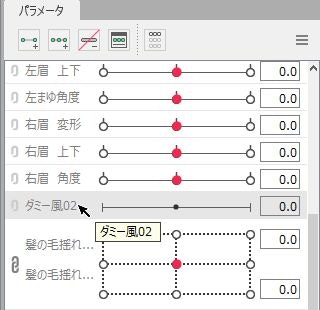
ダミーなのでモデラー上では何もパラメータは設定しません。あくまで物理演算の入力用として項目だけ作成します。
(※後でアニメータ上ではパラメータ設定します)
2-2)出力設定
出力先(動かすもの)を指定します。
今回は前回の記事で紹介した2軸パラメータに、
髪の毛の動きを設定しているのでその2つを出力先にします。
2軸パラメータを使った揺れ表現のススメ
3-2)複数の入力を組み合わせてみる
今回は風(ダミー)の入力と、既存の首の動きに応じた入力を組み合わせてみます。
キャラクタが何も動かず止まってる時でも風で髪が揺れて、
かつ、首の動きに応じて揺れ方が変化する様なイメージです。
Viewer上では2つの入力パラメータを同時に動かして確認する事は出来ないので、
実際にアニメータで動きを設定して行きます。
4)アニメータ上で風のパラメータを設定する
物理演算のダミー入力として風のパラメータを作りましたが、
アニメータ上では通常通り?パラメータ設定をしていきます。
この際風(を模した物)の振幅は一定に設定しましょう。

(注意点)……この方法は風の表現を謳っていますが、Live2D上で使える物理演算は振り子(重力?)のシミュレーションモデルです。それをあくまでも擬似的に風の動きに当てはめている為、途中で風のパラメータの振幅が変わると自然に動いてくれません。シーンの途中で風が強くなって急にバタバタとはためき始める…などの表現をする場合は個別手動でパラメータ設定する必要があると思います。(この辺どなたかいいアイデアあったらこそっと教えて下さい…。)
今回は風に加えて通常の首の動きも入力に設定しましたので、
動きの確認用に、首の動きも設定しておきます。
入力用のパラメータ設定が完了したらアニメーションベイクも忘れずに!
■適用例
ダミーパラメータを使った風の表現テスト#Live2D pic.twitter.com/eSsQSHttj1
— aoneko (@_aoneko_) 2018年2月3日
…どうでしょうか?風で揺れている感じ+首の動きに応じてそこそこ自然に動いてくれてると思います。
実際にはそれらしい動きになるまで、物理演算のパラメータの設定を何度も行き来してますが、
一度パラメータが決まってしまえば、今後のアニメーション作業の工数はかなり減らせる様な気がします。
皆さんも物理演算を活用してLive2Dでいろんなものを揺らしてみてはいかがでしょうか?
(くれぐれもアニメーションベイクは忘れ…ry)